Tシャツプリントをアイロンプリントシートで自作!やり方と使い方を写真付きで紹介

みなさんは、アイロンプリントシートを使ってオリジナルTシャツを自作したことがありますか?
オリジナルTシャツを自作する際の主なプリント方法はアイロンプリントとシルクプリントの二つの方法がありますが、今回はTMIXスタッフがアイロンプリントを初めて行った際の感想や流れ、自分でTシャツを作る事のメリットデメリットをご紹介します。
先に結論からお伝えすると、費用は2,000円前後で作成できるのでお手頃ですが、プリントシートの用意やプリント自体の手間、失敗、品質を考えると、デザイン素材やスマホの写真を使って、手軽にWEBでデザイン・プリントできるTMIXの方がメリットがありそうです!
ページ後半に【期間限定】の大変お得な情報があるので、ぜひ最後まで読んでくださいね!
\ 簡単♪1枚から作れて色数無制限・写真もOK! /
今すぐ無料でデザインしてみる!▼目次(開く)
こちらのリンクから、知りたい内容の箇所へジャンプ出来ます。
- 1.実際どうなの?アイロンプリントシートでオリジナルTシャツを自作してわかったメリットとデメリット
- 2.アイロンプリントって何?
- 3.アイロンプリントシートの選び方
- 4.物は試し!実際にアイロンプリントでTシャツを自作してみました
- ├ 4-1.パソコンでデザインを作成し、熱転写シートに印刷
- ├ 4-2.Tシャツに印刷する部分だけを丁寧に切り抜く
- ├ 4-3.Tシャツにアイロンプリントシートをアイロンで圧着
- ├ 4-4.Tシートが冷めたら台紙をゆっくりはがします
- └ 4-5.仕上げシートをプリント面にのせてアイロンをかけます
- 5.アイロンプリントのメリット、デメリット
- ├ 5-1.メリット
- └ 5-2.デメリット
- └ 5-3.おすすめアイロンプリントシート5選
- 6.TMIXなら。もっと簡単に綺麗なプリントTシャツが自作出来ます!
- 7.オリジナルTシャツ作成に関する関連ページ
実際どうなの?アイロンプリントシートでオリジナルTシャツを自作してわかったメリットとデメリット
先日、子供の運動会に向けてゼッケンをつけようと、アイロンプリントシートを初めて使ってみましたが、簡単に洋服に貼りつけることができて便利ですね。
縫物が大の苦手なので非常に助かりました。体操服が1着しかないので、ゼッケンが傾いたらどうしよう、うまく貼りつかなかったらどうしようと不安でしたが、この時は貼るだけだったので無事に作業を終えることができました。
 出典:http://direct.sanwa.co.jp
出典:http://direct.sanwa.co.jp自分の好きなデザインを作ってプリンターで印刷して、アイロンで好きな場所に貼りつければ、めでたくオリジナルTシャツの完成!となると予想していますが、はたしてゼッケンを貼ったときのように自作Tシャツを簡単に上手に作ることができるのかどうか?!物は試し、アイロンプリントシートを使って自作してみることにしました。
アイロンプリントって何?
そもそもアイロンプリントはどのような仕組みなのでしょうか?アイロンプリントとは、「アイロンプリントシート(熱転写シート)にプリンターで印刷した図柄をアイロンで生地に圧着する方法」です。
アイロンプリントシートは、台紙と印刷される特殊な紙の二枚重ねになっていて、アイロンの熱を加えることで、その特殊用紙が布にくっつき、印刷したインクが写るという仕組みとなっています。
 アイロン面に凹凸があるものは、圧着にムラが出るので注意が必要
アイロン面に凹凸があるものは、圧着にムラが出るので注意が必要アイロンプリントをするには、下記のものが必要になってきます。意外といっぱいありますね…。
- アイロンプリントシート
- アイロン(スチーム機能がOFFにできるもの)
- プリンター(紙を印刷する通常のインクジェットプリンター)
- Tシャツ(生地の目が荒くないもの(綿素材))
- パソコン(デザイン作成のため)
- あて布またはクッキングシート
アイロンプリントシートの選び方

準備段階で気をつけなければならないのは、アイロンプリントシートの選び方です。これを誤ると失敗のもとになってしまいます。
シートは、プリントするTシャツの色により、「白・淡色布用」か「濃色・カラー布用」を選択する必要があります。白・淡色布用はシートの色が薄いので、カラーTシャツに印刷してしまうと、白い部分にうっすらとTシャツの色が透けてしまい、きれいな白をアイロンプリントすることができません。
Tシャツの色だけでなく、素材が綿か化繊かによっても、適したシートが変わってきます。また、洗濯にどれくらい耐えられるかという点も重要です。イベント目的などで、1度しか着用する予定のないものでしたらすぐに剥がせるタイプが適していますが、そうでない場合は、洗濯に弱いシートを使ってしまうと色あせやひび割れを引き起こす可能性があります。
シートの説明書きに「洗濯機のご使用は5回以上になりますと・・・」「約60回程度の洗濯に耐えることができます。」といった洗濯に関する注意事項がありますので、よく確認して選びましょう。
その他、印刷面の白が写るのか、あるいは透明に抜けるのか、また、適切なアイロンの温度はどれくらいか、印刷するときに反転が必要か等々、シートによって特徴が異なってきますので必ず裏面の説明や注意事項を確認して、用途にあったものを購入するようにしましょう。
アイロンプリントシートはダイソーやセリアなどの100均や通販であればAmazonや楽天などでも購入することができます。
物は試し!実際にアイロンプリントでTシャツを自作してみました
アイロンプリントTシャツを自作するのは今回初めてなので、手頃な価格の「コクヨ インクジェットプリンタ用紙 アイロンプリントペーパー A4 5枚 KJ-PR10N」で試してみました。
デザインは、「ちょっと待って!著作権フリーの画像やイラストを使ったそのTシャツのデザイン、安全ですか?」で紹介したPixabayで探しています(便利♪)。デザインは、Tシャツ上でのインクの状態を確認したかったので、色数が多いイラストを選び、せっかくのオリジナルTシャツなのでイニシャルを加えました。使用したプリンターは、canon の PIXUS MG7130 です。それでは、順を追って作業手順を説明します!
1. パソコンでデザインを作成し、熱転写シートに印刷
 パソコンでデザインを作成しプリンターで印刷
パソコンでデザインを作成しプリンターで印刷画像編集ソフトやWordなどを使い、パソコンで印刷したいデザインを作成します。
ここでいきなり一つ目のミスをしてしまいました…(汗)。アイロンプリントシートの説明書きによると、キャノン製品では「普通紙(印刷の向き:左右反転)」に設定するようにとありましたが、探しても探しても左右反転印刷のオプションが見つかりません。そして、やっとたどり着いたのが「180度回転」オプション。
よし!と思いチェックして印刷したところ、印刷の向き(上下方向)が変わるだけでした。冷静に考えればわかることなのですが、1枚シートをムダにしてしまいました(泣)。デザインが出来上がったら、まず普通紙に試し刷りをして、仕上がりをチェックしたほうが良さそうです。
1枚目失敗。左右反転されず色も暗い…。 1枚目失敗。左右反転されず色も暗い。
1枚目失敗。左右反転されず色も暗い。色々と調べた結果、用紙の種類の「その他の用紙」中にある「Tシャツ転写紙」を選ぶことで反転されることがわかりました。そこで2枚目の印刷を。
2枚目。インクが擦れて白い部分に汚れが…。 2枚目。インクが擦れて白い部分に汚れが。
2枚目。インクが擦れて白い部分に汚れが。2枚目を印刷して気がついたのですが、1枚目と比べると、1枚目は全体的に色味が暗く、赤とピンクの見分けがつかないような濃い仕上がりだったのに対し、2枚目はきれいな発色でディスプレイ(モニター)の色と近くなりました。これも「Tシャツ転写紙」を選んだ影響だと思われます。
ところが、アイロンプリントシートをよく確認してみると、インクがすれて白い部分まで汚れてしまっていました。プリントされた部分ギリギリをカットすれば問題ないかも知れませんが、そうするとインクがはみ出してTシャツが汚れる可能性があるとのことなので、またやり直す羽目に(泣)。
プリンター設定でなく画像編集ソフトで反転 プリンター設定でなく画像編集ソフトで反転
プリンター設定でなく画像編集ソフトで反転仕方がないので力技。手持ちの画像編集ソフトで画像と文字を反転させ、さらにイラストの色味も明るくして、1枚目と同じ「普通紙」モードで印刷することに。3枚目の正直でやっと成功しました!
まさか印刷の段階でここまで苦労するとは、予想もしていませんでした。
2. Tシャツに印刷する部分だけを丁寧に切り抜く
次に、ハサミを使って印刷に必要な部分を切り抜きます。このとき、5mm程余白を残して切るとのことですが、形が複雑なデザインにしてしまったため、この切り取り作業に手間がかかりました。しかも、途中で縁取りが5mm以下になった箇所があり、全体的に同じ幅が良いのかと他の部分も細くなってしまい、時間がかかりました。根気が必要な作業です。
どこを切ればよいか、デザインと併せて切り取り線を作成して、印刷してもよかったかもしれませんがそこまでは実際に作ってみないと分かりませんでした。
 複雑なデザインでは切り取り作業が面倒
複雑なデザインでは切り取り作業が面倒3. Tシャツにアイロンプリントシートをアイロンで圧着
きれいにアイロンプリントシートが貼りつくように、まずはTシャツだけにアイロンをかけてシワを伸ばしました。そして、スチームは使わずにアイロンでシートを圧着します。
このとき、スチーム用の穴の部分は圧力が加わらないため、アイロンをずらして何度か、そして体重をかけてゆっくり押さえつけるようにするとよいそうです。
ここでの反省点は、イニシャル部分を全てバラバラに切り離してしまったこと。文字を曲がらないように配置して、そのままアイロンをかけるのに苦労しました。ネームプレートのように、四角く切り取ったほうが、スムーズに作業ができたかもしれません。
 場所をずらしながら体重をかけて押さえつける
場所をずらしながら体重をかけて押さえつける4. Tシートが冷めたら台紙をゆっくりはがします
 アイロンの熱でインクが溶けてしまった
アイロンの熱でインクが溶けてしまったプリントシートが十分に冷めるのを待ってから台紙をゆっくりとはがします。イニシャル部分からはがし始めたところ、「Y」の部分の台紙が上手くはがれなかったので、もう一度上からアイロンを。が、このとき、すでに台紙をはがしていた他の文字にアイロンが触れてしまい、インクが溶けてしまいました(泣)。せっかくここまで上手にできていたのに残念です。アイロンをかけるときは、十分に注意しなければいけませんね。
さらに、あとから修正したせいなのか、「Y」の周りの白い部分がなぜか薄い茶色になってしまいました。よく見ると、その上のイラストの方も、縁取りの白が少し茶色がかった色になっています。印刷の時点では汚れていなかったので、アイロンの掛け方に問題があったのでしょうか。商品の説明書きを読み返したところ、「アイロン転写は一定の時間を守り、同じ場所に長時間アイロンをあて続けないでください。焦げたり、変色したりする可能性があります。」とありました。おそらくこれですね(泣)うまく台紙がはがれなかったので強く長めにアイロンをかけてしまったのが原因のようです。
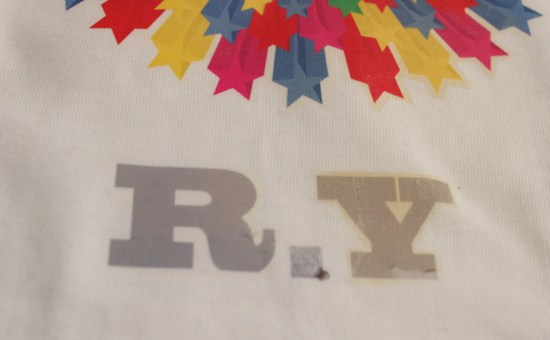 アイロンをあてすぎると焦げて変色してしまう。
アイロンをあてすぎると焦げて変色してしまう。次に、イラスト部分もはがします。
複雑な形のデザインは、切り取りだけでなくはがすのも一苦労で、細かい部分で台紙がビリビリと破けてしまいます。縁取りの白い部分は、遠くから見るとそれほど目立たないので、大きな円形にカットすればよかったと後悔しました。ギザギザに切ったがために、切り取るのもはがすのも時間がかかってしまいました。
 複雑な形は台紙をはがすのも大変
複雑な形は台紙をはがすのも大変5. 仕上げシートをプリント面にのせてアイロンをかけます
台紙が全部はがれたら、付属の仕上げシート(クッキングシートのようなもの)をプリント面の上に置き、もう一度アイロンをかけます。こちらはくっついたりしませんが、冷めてからシートをはがすようにとのことなので、しばらく待ちました。
 仕上げシートをのせてもう一度アイロンをかける
仕上げシートをのせてもう一度アイロンをかけるこちらが完成品です!イニシャル部分を除いては、きれいに出来上がりました。半日がかりで悪戦苦闘しましたが、完成品をみるとやっぱり嬉しいものですね!
 完成したTシャツ。オリジナルはやはり嬉しいもの。
完成したTシャツ。オリジナルはやはり嬉しいもの。後日、洗濯も試してみました
こちらは3回洗濯機で洗濯した後ですが、印刷部分に大きな変化はなく、アイロンプリントシートもはがれませんでした。
 3回洗濯しても目立った劣化はなし。
3回洗濯しても目立った劣化はなし。強く伸ばすとひび割れしますが、普段の着用ではそう問題にはならなそうで、まだ何回かは着用できそうです。
 強く引き伸ばすとひび割れが起きる
強く引き伸ばすとひび割れが起きるアイロンプリントのメリット、デメリット
実際の制作過程をご覧になっていかがでしたか? アイロンプリントシートを使えば、好きなデザインでオリジナルTシャツが自作出来ますが、正直、ここまで作業に時間がかかるとは思っていませんでした。
特に、アイロンプリントシートを3枚無駄にしてしまったことと、イニシャル部分の失敗が非常に悔やまれます。
アイロンプリントでTシャツ作りをチャレンジしたいという方へ、今回のように失敗しないよう、アイロンプリントシートを使ってのTシャツ作りにおけるメリット・デメリットをまとめておきます。(TMIXの関連ページ「TMIXのTシャツプリントと自作アイロンプリントとの違い」もご覧ください!)
また、ここまでアイロンプリントシートを使ったオリジナルTシャツを自作する方法を紹介してきましたがアイロンプリントシート以外にも「シルクスクリーン」を使った自作する方法もあります。
シルクスクリーンを使ったオリジナルTシャツの作り方は下記記事で分かりやすく紹介しておりますのでぜひご覧ください。→「100均アイテムでシルクスクリーンを使った自作Tシャツの作り方を写真付きで紹介」
メリット ○
好きなデザインで早く安くできる。
安いものの場合、アイロンシートとTシャツを購入すれば、合計2,000円前後(シートの種類によります)でTシャツを自作することができます。また、デザインを印刷してアイロンで圧着するだけなので、思い立った時にすぐ作ることができます。
Tシャツの好きな箇所に印刷できる。
業者にお願いするTシャツでは、印刷出来る範囲が限定されていることが多いのですが、アイロンプリントでは自分の好きな箇所に印刷することができます。(首周りのリブ部分にはおすすめしません)
デメリット ☓
プリンターでの印刷やアイロン圧着時に失敗する可能性がある。
アイロンプリントでTシャツを作る際、失敗確率が高いのは、プリンターでの印刷とアイロンでの圧着です。デザインを印刷する際、印刷設定に誤りがあったりインク不足があると、インクかすれやにじみなどが起きてしまう場合がありますので、テスト印刷をしてインクの状態を確認しましょう。反転して印刷されているかも要チェックですね。失敗すると、そのアイロンプリントシートはもう使用るすことができません。
また、アイロン圧着時には、アイロンの温度が低すぎて印刷が移らなかったり、長時間あてすぎて変色の原因になったりと失敗しやすいので、作業時には注意が必要です。今回のように、インクがとけてしまったり、生地の素材によりアイロンが布に直接あたったことで生地がテカってしまった失敗談もあります。購入したシートや室温により、適切な温度や圧着時間が異なりますのでシートの説明をよく確認してから作業しましょう。
アイロンプリントの不向きな生地がある
伸縮性のある布だと、あとでプリントが割れてしまったり、メッシュ生地やポリエステル系の生地では、色がきれいに写らなかったりなど、アイロンプリントの性質上、不向きな生地があります。目の粗いTシャツや特殊な生地でオリジナルTシャツを作りたい場合には、他の手段を選択したほうがよいでしょう。
パソコンでのデザインに関する知識が必要
アイロンプリントシートでは、パソコンでデザインしたものをプリントアウトして転写するのでパソコンでデザインする技術が必須です!作成するデザインについても注意が必要で、ドット柄やボーダーなど、 複数の図柄を繋がっていない箇所に印刷するようなデザインでは、シートをたくさんプリントしてカットしなければならず、作業が多く面倒になります。また、複雑な形を貼り付けようとすると、高度な切り取り技術が必要となってきますので、デザインを作成する段階でそれらの点も考慮しましょう。
市販のプリントTシャツとは品質が異なる
安く手軽にできるアイロンプリントがゆえ、ショップで販売されているTシャツと同じクオリティを求めるのは難しいでしょう。アイロンプリントシートの種類によっては、透明部分が印刷されず、白い縁取りが残らないものや、耐久性の強いものがありますが、そのぶん価格も上がってしまいます。その点を十分踏まえた上でアイロンプリントシート利用しましょう。
\ TMIXなら1枚から作れて色数無制限・写真もOK! /
今すぐ無料でデザインしてみる!おすすめアイロンプリントシート3選
A-one(エーワン) 布プリ

引用元:https://www.amazon.co.jp/dp/B00QHUX4P0/
洗濯:洗濯可能
枚数:6枚
その他:生地素材の指定なし、インクジェットプリンタ対応
こちらの布プリは学校などで使うお名前やTシャツなどのワッペンまでプリントできるアイロンプリントシートです。綿100%素材の布製なので温かみのあるプリントができます。水にも強いため洗濯も可能なのは嬉しいですよね!プリント部分が剥がれが出てきたら再度アイロンをあてれば再接着が可能です。
サンワサプライ インクジェットカラー布用アイロンプリント紙

引用元:https://www.amazon.co.jp/dp/B0029U1H6K/
洗濯:洗濯可能
枚数:2枚
その他:綿の含量50%以上に対応、インクジェットプリンタ対応
白・カラー布用と大きく記載がありますが、どんな色の布でも使用できるアイロンプリントシートです。洗濯の耐久性が高く、パッケージにも記載されている通り50回の洗濯に耐えられる耐久性をもっています。また、洗濯をしても色移りやにじみが起きにくくなっています。弾力があるので引っ張ってもプリント部分がひび割れしにくいのがポイントです!
TransOurDream アイロンプリントシート

引用元:https://www.amazon.co.jp/dp/B08F25CBY4/
洗濯:洗濯可能
枚数:5枚
その他:綿の含量30%以上に対応、インクジェットプリンタ、レーザープリンタ対応
白、薄い色対応のアイロンプリントシートです。こちらはインクジェットプリンタ、レーザープリンタの両方に対応しています。結構珍しいです!洗濯にも強いく33回の洗濯に耐えられます。洗濯できるのはやはり嬉しいポイントですよね。身体に有害な物質は一切使用されていない安心なアイロンプリントシートです。
TMIXなら、もっと簡単に綺麗なプリントTシャツが自作出来ます!
「パソコンでデザインを作るのは難しそう」「熱転写シートを切るのが大変そう」「アイロンが上手に使えるか自信がない」と感じたみなさま!TMIXなら、もっと簡単にプリントTシャツが自作できます。
アパレル業界でも利用されているプリント品質の高い工場にお願いしていますので、 ショップで販売されているもの同等の高品質のTシャツを作ることができます。例えば、ベーシックTシャツなら全てコミコミで1枚¥2,630 (税込¥2,893) から作成することができますので、アイロンプリントによる手間や失敗の可能性、品質を考えるとそう高い価格ではありませんね。しかも1枚でも送料無料です(銀行振込、クレジット、Amazon Payの場合)!
★今なら、【期間限定】35%OFFクーポンでベーシックTシャツが、1枚¥1,710(税込¥1,880)~作れます!
クーポンコード:35off-special-coupon
期間:2024/12/31 まで
また、TMIXなら、パソコン操作やデザインに自信のない方も大丈夫!フォトショップやイラストレーターなどの専用のデザインツールが不要で、ウェブ上で簡単に1枚からデザインして注文することができます。また、無料のテンプレートやイラスト素材やテキストを複数用意していますのでデザインに困ることはありません。無料会員になれば、手持ちの画像をアップロードしてデザインすることも出来るんです。
デザインの仕方や注文方法など、わからないことがありましたら、お電話やメールでお気軽にお問い合わせください!また、Tシャツを作っている最中にデザインについて自信がなくなってきたら、Tシャツ作りのプロからアドバイスを受けることだってできます♪
TMIXのサポートスタッフが、みなさまのオリジナルTシャツ作りを全力でサポートしますので、安心してご利用くださいませ!!
期間限定
今TMIXで作る4つのメリット
リピーター割引制度
前回のご注文から半年以上経過しているお客様へ30%割引クーポンを付与しています。追加の制作や定期的な制作の際に1枚から安く作成が可能です。
※割引率や配信期間は変更する場合があります。


サンプル作成が無料(または半額)
団体や法人様で50枚以上ご注文予定なら実際に印刷したサンプルを1枚無料でプレゼントしています。50枚に満たない場合でも10枚以上作成予定なら1枚半額で作成できます。


品質不良なら即返金・再制作
品質には絶対の自信があるTMIXでは、万が一基準を満たさない商品をお客様へお届けしてしまった場合は即返金または再制作対応をしています。
オリジナルTシャツ作成に関する関連ページ
こちらのページも読まれています。





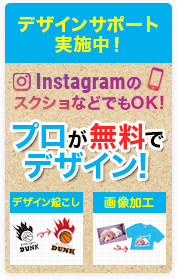


 お支払い方法
お支払い方法





 送料について
送料について お届けについて
お届けについて 領収書について
領収書について